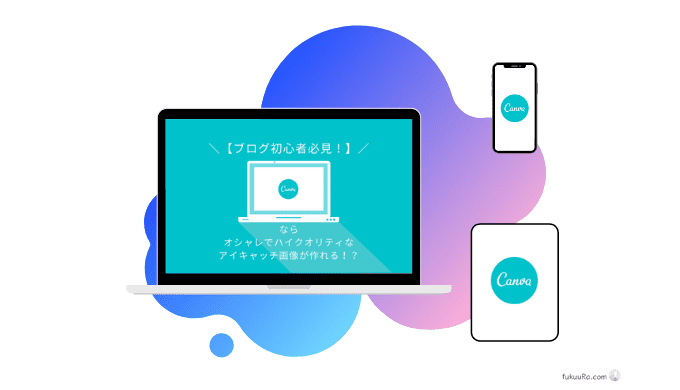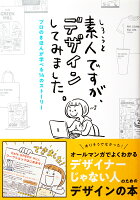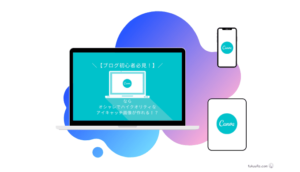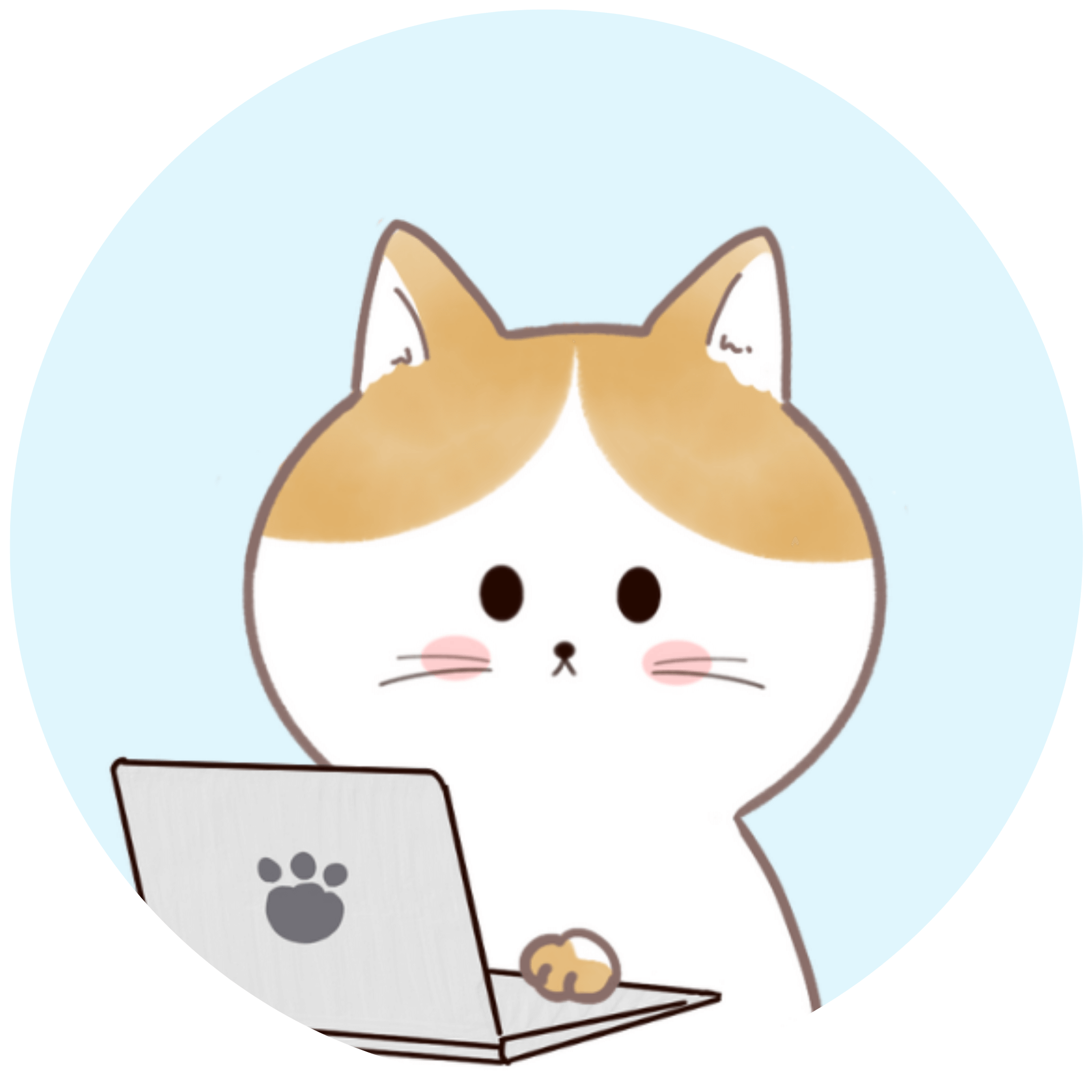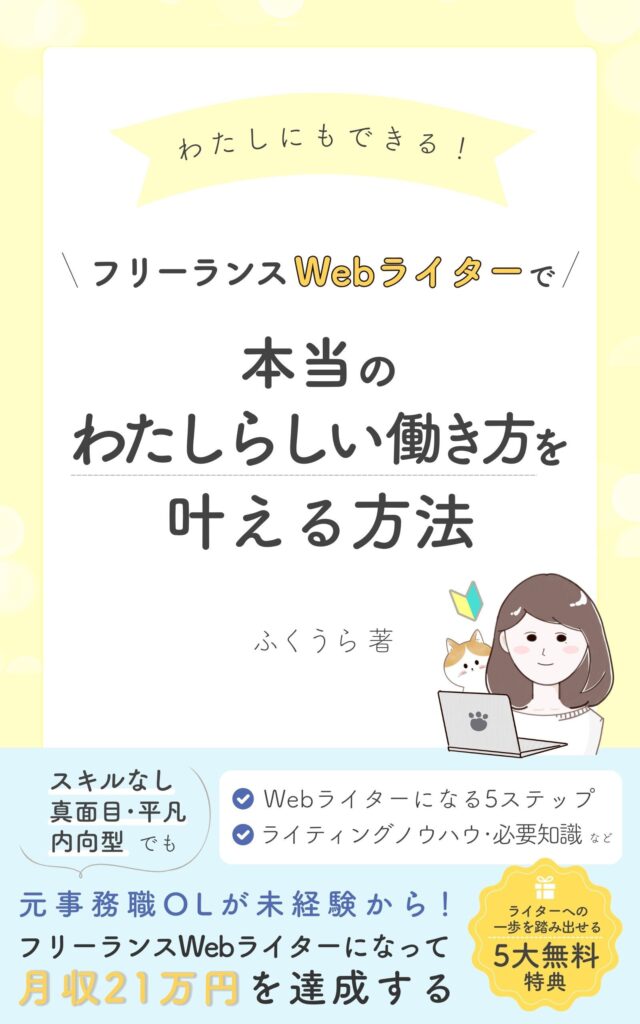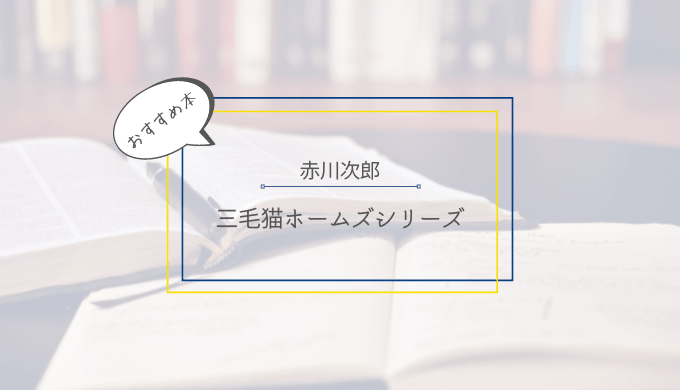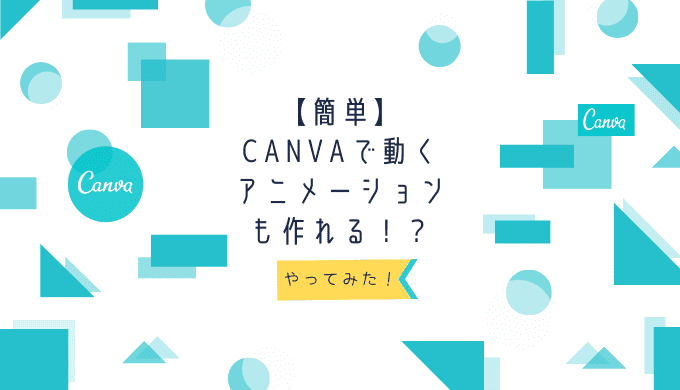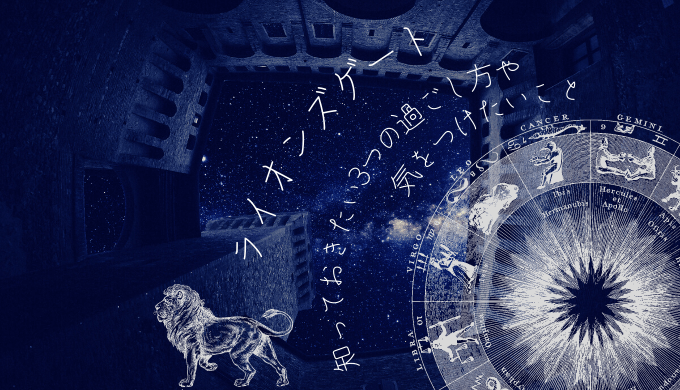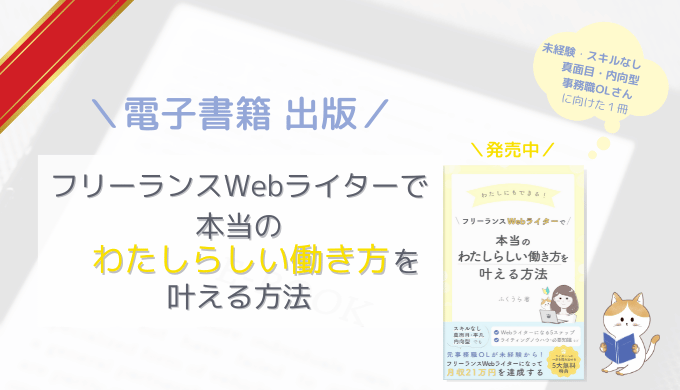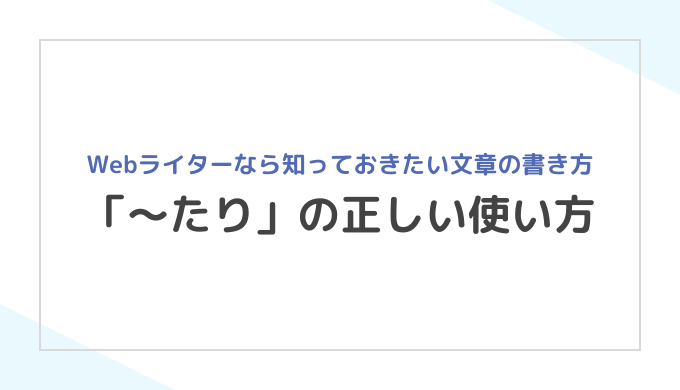ブログを始めたばかりで、アイキャッチ画像はフリー素材サイトから探してきた写真を挿入するだけ、という人も多いのではないでしょうか。
写真に手を加えたオシャレで人目を引くアイキャッチ画像には憧れるけど……
「デザイン初心者には無理じゃない?」
「作るの大変そうだし、時間もないし……」
「コストはあまりかけたくない」
そう思っている人にこそ、おすすめなのが!!
\無料で使えるグラフィックデザインツール「Canva(キャンバ)」/
これが無料なら「使わない手はない!」というレベルです!
- Canvaで〈無料〉〈オシャレ〉〈ハイクオリティ〉なアイキャッチ画像が作れる!
- Canvaは、ブログ初心者でも簡単に操作できる!
- Canvaの登録方法と使い方とは?
Canvaとは
Canva(キャンバ)とは、オンラインで使えるグラフィックデザインツールのことです。
 ふくうら
ふくうらどんなことができるかというと……
- あらゆるデザインが作成可能!(アイキャッチ画像・YOUTUBEサムネイル・インスタ投稿・A4文書・プレゼン資料・ポスターなど)
- オンラインツールだから、パソコン・タブレット・スマホから操作ができる!
- Canva内で画像やイラスト素材取得・加工・文字入れなど、ほぼ完結できる!
写真加工といえば、Adobeの「Photoshop」が有名ですが、初心者が使いこなせるようになるまでには時間がかかる上、それなりのライセンス費が必要になります。



その点、Canvaなら簡単にサクッと操作できます!
しかも無料でも使えるなんて!
Canvaを実際に使ってみる!
\無料登録して使ってみる/
登録方法
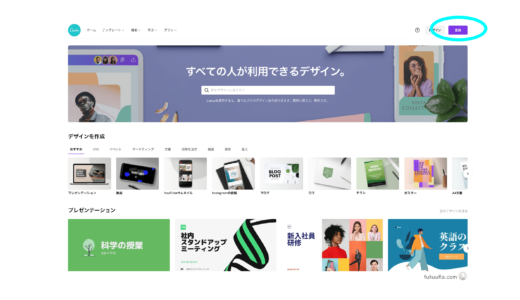
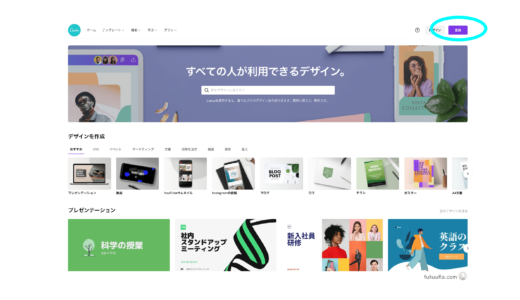
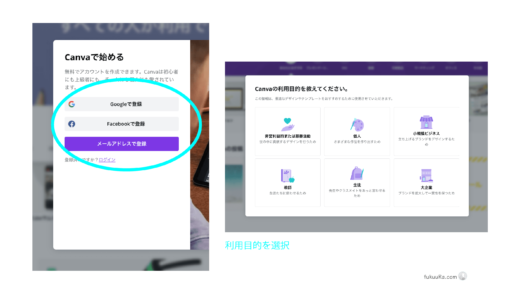
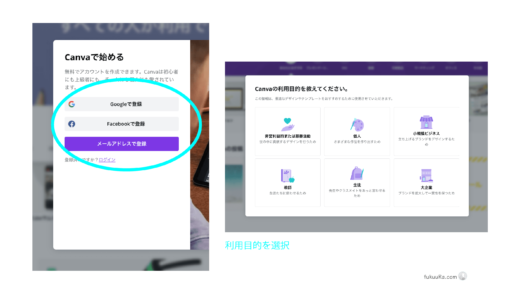
使い方
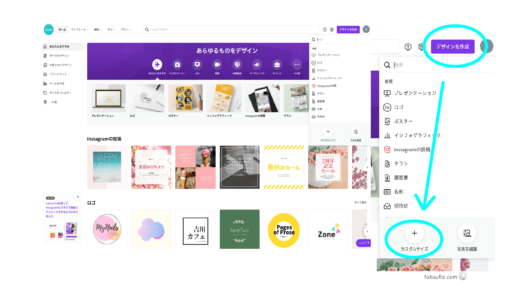
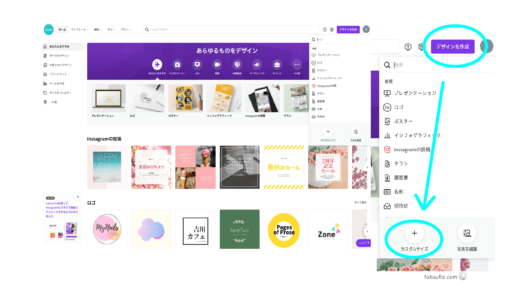
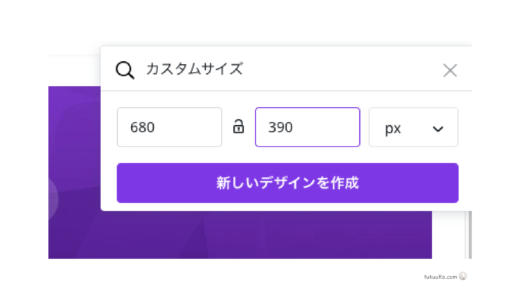
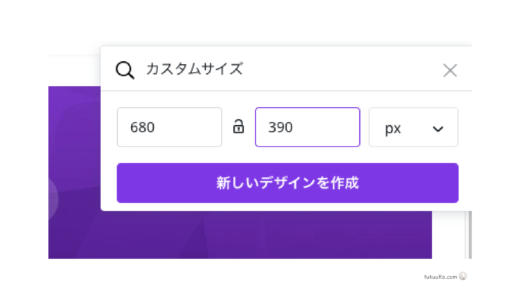
アイキャッチ画像の大きさ
- 自分が使っているWorldPressのテーマに合った大きさを選んでくださいね!
当サイトと同じテーマ”sango”ユーザーは「680×390px」がオススメ!
(←現在は、別テーマに乗り換えました!)
- テーマ”cocoon”だと「1280×1280px」がオススメ!
- テーマ”JIN”だと「760×428px」がオススメ!
テーマに合ったサイズがわからない場合は
- 「デザインを作成」>「はてなブログアイキャッチ画像(1200×630px)」で作成してみてください。
- Googleの推奨幅は1200pxです。「1200×630px」なら、SNSでも途切れず表示できるサイズです。
- ただし画像内に文字を使う場合は、正方形のサムネイルになったときに文字が切れないために中心の「630×630px」に入れるように注意してくださいね。
デザイン作成画面から検索
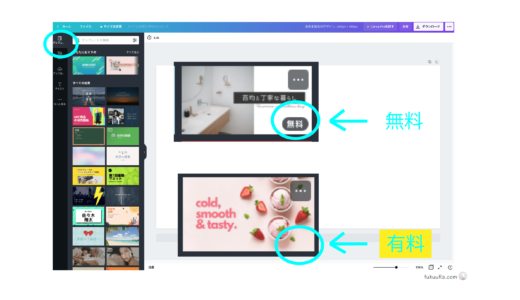
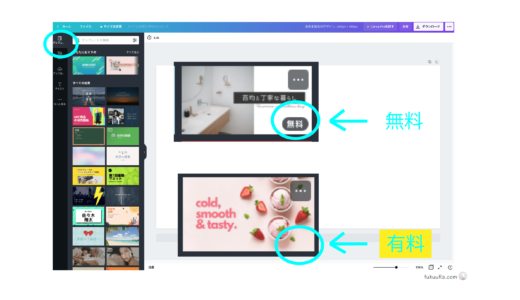
トップページ画面から検索
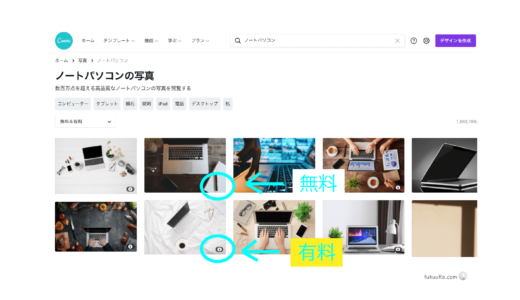
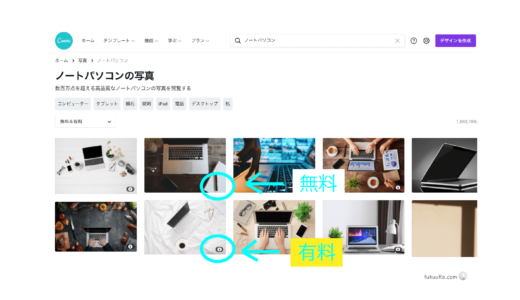
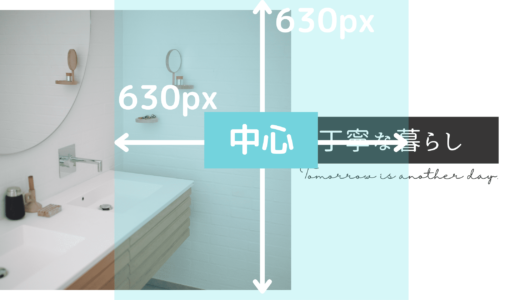
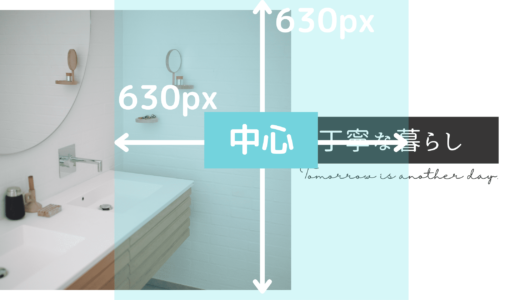



▼記事アイキャッチ表示
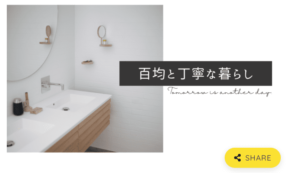
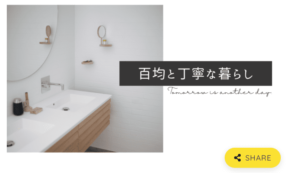



▼サムネイル表示





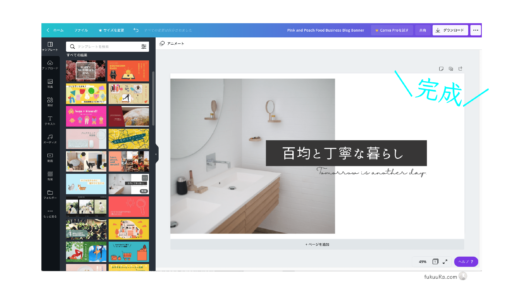
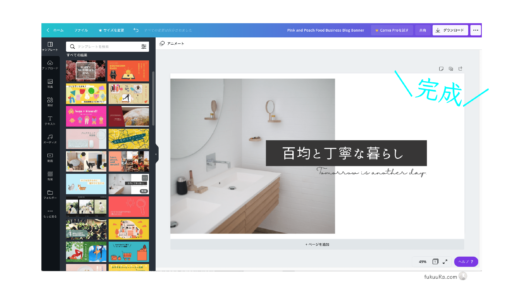
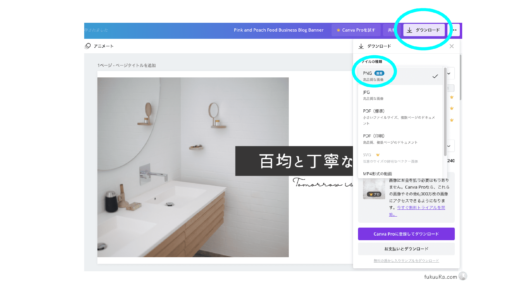
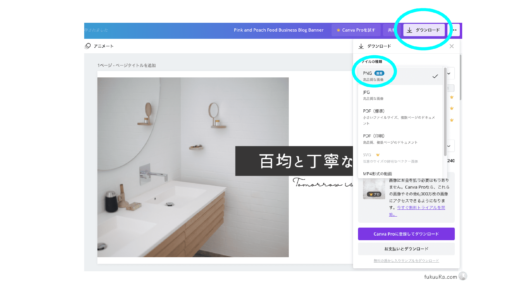
ダウンロードするなら、PNGとJPEGどっち?
Canvaでは、PNGとJPEGどちらでもダウンロード可能です。
では、どっちを選べばいいのかというと…
PNGとJPEGどっちを選べばいいの?
- 画像やイラスト、図解などの人工物は「PNG」
- 人や景色、食べ物などの自然物は「JPEG」
高画質の「PNG」推奨ですが、ページの読込みが重たくなってしまうデメリットがあるので画像に合った使い分けをしてみてください。
デザインに興味が出てきたら…
という、ノンデザイナーでちょっとデザインを学びたい人におすすめなのが、読みやすくてわかりやすいこちらの本です。
デザインのおすすめ本
あとはいろいろなサイトを見るのもとても勉強になります。
アイキャッチ画像の圧縮
ブログにアイキャッチ画像をアップする前には、必ず画像の圧縮をしてくださいね。
ページ表示速度が1〜3秒遅くなると、直帰率(=離脱率)が32%増える。5秒以上になると90%を超える。
引用:Think with Google(Google調査)
1〜3秒待ってもページが表示されないと諦めてしまいますよね。
アプリのダウンロードや登録不要で使えます。
Canva外で圧縮する手間を省きたい人は、Canva Pro(有料版)ならリサイズ機能がついてます。
Canva無料版と有料版の違い
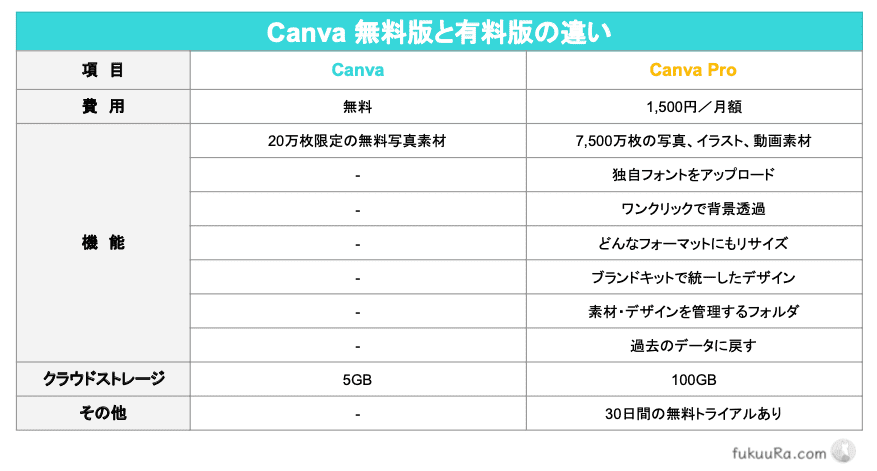
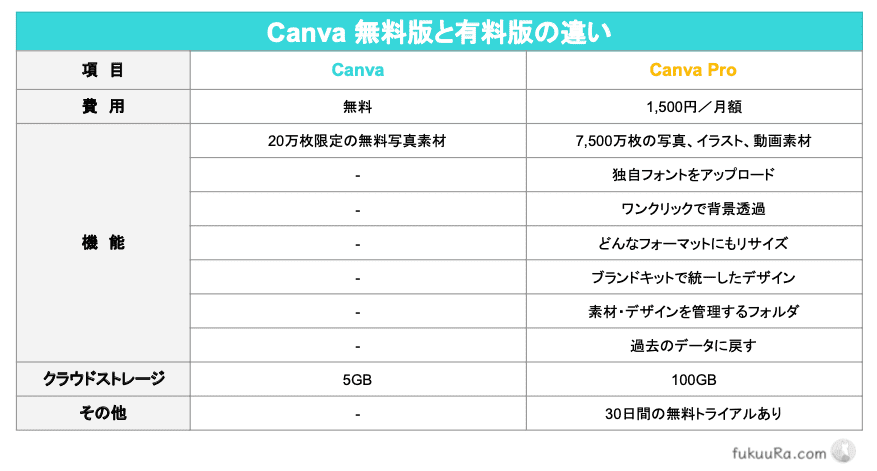
1番の違いは、使える素材の数が桁違いだということ!



海外の画像サイトにあるようなオシャレなものが多いですよ
日本っぽい画像をお探しなら「キーワード 日本」で絞って検索することも可能です
無料版を使っていて、段々不便に感じてくるとすれば、
- 背景透過ができない
- 画像のリサイズができない
- 使いたい素材が有料だった(無料範囲内でこれだと思う素材を探すとなると少し面倒)
でも裏を返せば、不便な点を手間や工夫でクリアできれば、かなり優秀で使えるということ!
ちなみにCanvaの画像購入は1枚@約120円!!ちょっと迷っても気軽に手が出せます。
ただし、1枚@約120円ですが使用できるのは1デザインのみなのでご注意ください。
もっと凝ったことをしたくなったら、30日間のトライアルを試してCanva Pro![]()
![]()
年払いにすると割引がきいて、お得に使えます!
Canvaで作った画像は商用利用できる?
Canvaは、基本的に\商用利用可能です/
無料版も有料版も商用利用可能です。クレジット表記も不要です。(利用の前には必ずご自身で利用規約をご確認ください)
「商標登録」「販売」する場合には、注意が必要です。
- テンプレートや素材をそのまま販売することはNG
- 図形(丸や四角など一般的な形のもの)は、商標登録OK
- 外部の素材サイトからダウンロードした素材は、ダウンロードした素材サイトの規約を必ず確認!
「商標登録」「販売」する場合、詳細を確認して規約違反にならないよう十分ご注意ください。



「アニメーション作成方法が知りたい!」という人は、こちらの記事を参考にしてみてください。


Canvaでオシャレなアイキャッチ画像を作ろう!
無料で使えるグラフィックデザインツール「Canva/キャンバ」についてご紹介しました。
アイキャッチ画像は、読者の直帰率やサイトの印象に大きく影響する大事な部分です。
Canvaで簡単!オシャレなアイキャッチ画像を作って、読者の目を引くサイト作りに役立ててみてください!
Canvaの機能をもっと活用したくなったら、30日間の無料トライアルを試してみてくださいね。
- Canvaは、無料でも使える!
- オシャレでハイクオリティなアイキャッチ画像が作れる!
- ブログ初心者でも、簡単に使える!
- 写真などが無料で使える!(無料ユーザーは枚数制限あり)
- テンプレや素材を使えば、よりサクッとスピーディーに作成できる!
![]()
![]()
この記事が、これからアイキャッチ画像を作る方のお役に立てたらうれしいです! ふくうら(@fkr099)でした。



シェアいただけると、とても励みになります!